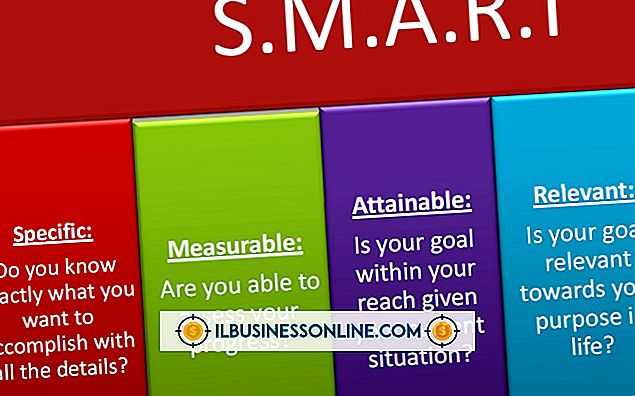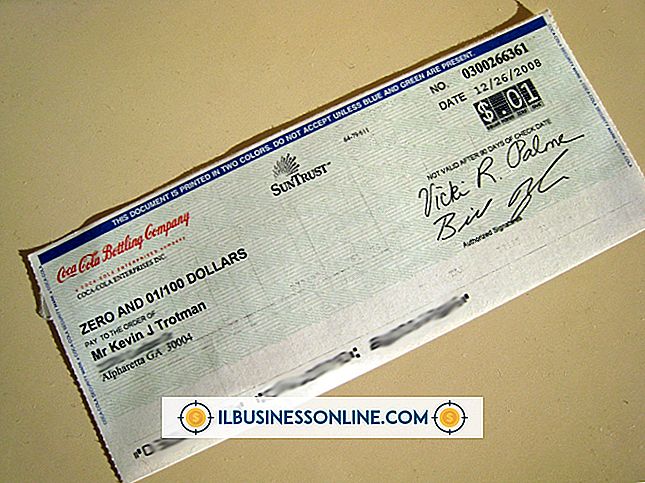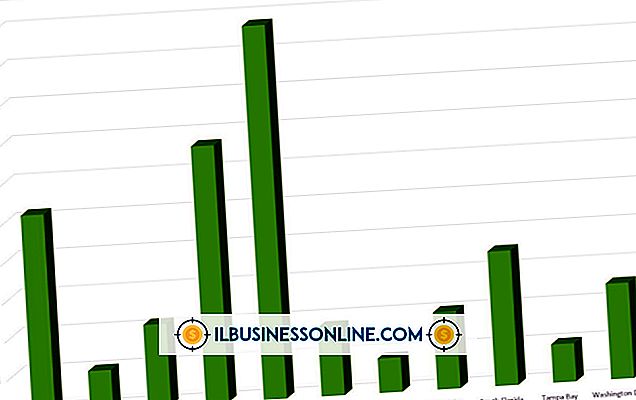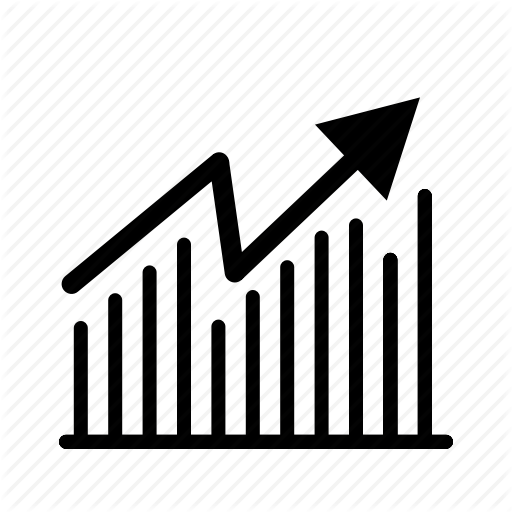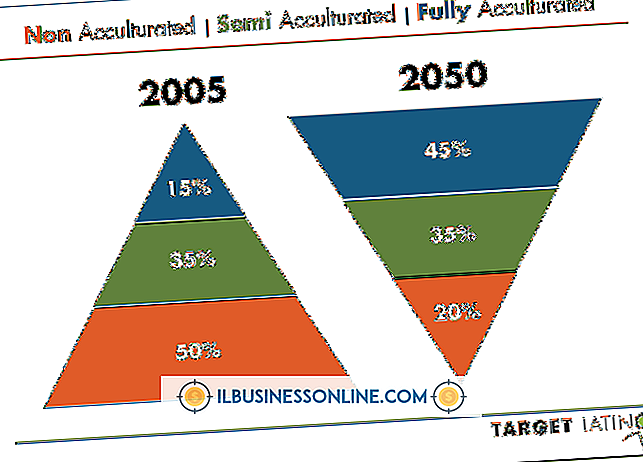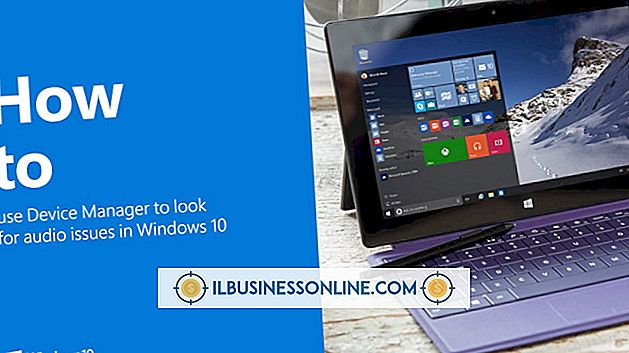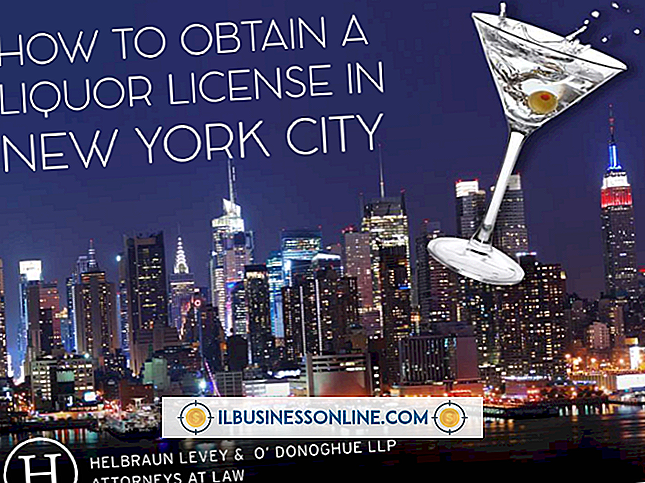मैं अपने हेडसेट में अपनी खुद की आवाज क्यों सुनता हूं?

आप कई कारणों से हेडसेट के माध्यम से अपनी आवाज सुन सकते हैं। समस्या को पहचानना और हल करना काफी हद तक परीक्षण और त्रुटि की प्रक्रिया है। सौभाग्य से, आम सुधारों में से कोई भी विशेष रूप से लागू करने में मुश्किल नहीं है और हताशा और व्याकुलता से बचने के लिए प्रतिध्वनि प्रयास के लायक साबित होनी चाहिए।
दूसरों के वक्ता
गूंज का सबसे सरल और सबसे संभावित कारण आपके माइक्रोफ़ोन के कारण भी नहीं है। यदि आप जिन लोगों से बात कर रहे हैं, उनके पास स्वयं के माइक्रोफोन हैं और वे स्पीकर के माध्यम से आपकी आवाज़ प्राप्त कर रहे हैं, तो उनके माइक्रोफ़ोन अपने स्पीकर से ध्वनि उठा सकते हैं और इसे आपको वापस भेज सकते हैं। एक आसान परीक्षा यह पूछना है कि आपके मित्र अपने वक्ताओं को पल-पल बंद करें। यदि आपके मित्रों के स्पीकर समस्या का कारण बन रहे हैं, तो पूछें कि वे वक्ताओं से आगे बढ़ते हैं, उनकी मात्रा कम करते हैं या इसके बजाय हेडफ़ोन का उपयोग करते हैं।
अन्य उपकरण
आपके पास एक से अधिक रिकॉर्डिंग उपकरण सक्रिय हो सकते हैं। कई लैपटॉप और वेबकैम एक एकीकृत माइक्रोफोन के साथ आते हैं। यदि आप कंप्यूटर एक ही समय में अपने हेडसेट और एक और रिकॉर्डिंग डिवाइस दोनों का उपयोग कर रहे हैं, तो यह एक गूंज प्रभाव पैदा कर सकता है। अन्य रिकॉर्डिंग उपकरणों को निष्क्रिय करने के लिए "स्टार्ट | कंट्रोल पैनल | हार्डवेयर और साउंड | ध्वनि" पर क्लिक करें। दिखाई देने वाली विंडो में "रिकॉर्डिंग" टैब पर क्लिक करें। सूचीबद्ध किसी भी डिवाइस पर राइट क्लिक करें जो आपका हेडसेट नहीं है और पॉप-अप मेनू से "अक्षम करें" चुनें।
माइक्रोफ़ोन बूस्ट
कुछ साउंड कार्ड "माइक्रोफ़ोन बूस्ट" नामक एक विंडोज सुविधा को रोजगार देते हैं जो कि Microsoft की रिपोर्ट की वजह से एक प्रतिध्वनित हो सकती है। पिछले अनुभाग में वर्णित ध्वनि विंडो में सेटिंग वापसी को अक्षम करने के लिए। "रिकॉर्डिंग" टैब पर क्लिक करें, और फिर अपने हेडसेट पर राइट क्लिक करें और "गुण" चुनें। माइक्रोफोन गुण विंडो में "स्तर" टैब पर क्लिक करें और "माइक्रोफ़ोन बूस्ट" टैब को अनचेक करें। "लागू करें" पर क्लिक करें और फिर खिड़की बंद करें।
माइक मॉनिटर
कुछ हेडसेट जानबूझकर उपयोगकर्ता की आवाज़ को हेडसेट में वापस भेजते हैं ताकि उपयोगकर्ताओं को यह पता चल सके कि वे दूसरों को कितनी ज़ोर से आवाज़ देंगे। आपके इंटरनेट कनेक्शन और आपके द्वारा उपयोग किए जा रहे कार्यक्रमों के आधार पर, आपके बोलने और वापस बजने के बीच थोड़ी देरी हो सकती है। पिछले भाग में वर्णित अनुसार अपने हेडसेट के लिए माइक्रोफ़ोन गुण विंडो पर लौटें। "सुनो" टैब पर क्लिक करें और सुनिश्चित करें कि "इस उपकरण को सुनें" के बगल में स्थित चेक बॉक्स खाली छोड़ दिया गया है। यदि यह जांचा गया है, तो चेक मार्क को हटाने के लिए एक बार बॉक्स पर क्लिक करें, फिर "लागू करें" पर क्लिक करें और विंडो बंद करें।